告别2021
回首2021,是浑浑噩噩的原地踏步?
还是明明白白的进步??
但对学生而言,无疑,2021,是最有收获的一年。
平时学生喜欢把一些感触,记录在手机的备忘录里。
Welcome to Hexo! This is your very first post. Check documentation for more info. If you get any problems when using Hexo, you can find the answer in troubleshooting or you can ask me on GitHub.
1 | $ hexo new "My New Post" |
More info: Writing
1 | $ hexo server |
More info: Server
1 | $ hexo generate |
More info: Generating
1 | $ hexo deploy |
More info: Deployment
今天是新年股市开门的第一天,股民对市场的各种猜测又多了起来,市场还是那个市场,不会因为你的意志和猜测走高和走低。市场永远朝着大多数人相反的方向走,你认为市场要向上了,可是,他偏向下,你认为市场要向下走了,他就横着不动,你能咋的他。就像去年的开局之时,核心资产满天飞,可是转眼之间,核心资产也不那么“核心”了,小票横冲直撞,一飞冲天。
所有,在这个市场里,大家都说好的时候,聪明的资金开始撤退了。大家都说不好的时候,聪明的资金开始布局了。如果买入的初心没有变,就不要受到别人的影响,坚持做好自己。
短期涨到50%了,要按照自己的交易原则减掉一部分仓位,这样可以进可攻,退可守。自己的心态就不会那么坏了。减掉的仓位不会再加回来,寻找下一个“潜伏对象”。可能有人会说,如果上涨了,你不亏了吗?只有市场不关门,永远都有机会,在这个市场里,活着才是最重要的。如果一直想全仓买在低位,卖在高位,你的心态就会变坏。可能最终的结果是得不偿失。
股票简单卖出股票的理由:
高换手
先说说高换手,如果一只股票已经涨了可高了,换手率可高,你想一想这是什么原因导致的。在高位,换手率这么大,是谁卖了,谁买了?这里面很可能是主力出货,散户跟风接盘。另外,考虑换手率时要看流实际流通盘,这里面要刨去10大流通股东的持仓,因为他们如果建仓提前要发公告的。这样去掉大股东的持仓流通数量,那当天的换手才算比较真实的。
高振幅
振幅代表了当天多空短期激烈的博弈,不妨我们可以想一想。如果大资金想高位出局的话。那么必然需要对手盘才能完成。而两者交易时,必然需要换手。一旦大量换手,自然振幅加大。所以,虽然并不能说高换手与高振幅就一定会是见顶或阶段顶。可高换手与高振幅确实短期或中期见顶的信号之一。市场交易就是从不确定中找确定。这样才能长久的进行可复制的交易。
前言:深感在线博客的编辑器坑太多了,文档丢失、必须联网、可移植性太差,所以开始寻找可替代的方案。
但是,这都不是重点,重点是咱们写博客的时候,总是需要插入图片的,图片存在本地的话上传到博客网站去就没法显示了,就算一个图一个图的复制粘贴上去,想移植到其他的博客网站,图就会失效,我们就需要图床
图床是干什么的?
图床就是一个便于在博文中插入在线图片连接的个人图片仓库。设置图床之后,在自己博客中插入的图片链接就可以随时随地在线预览了,并且不会因为任何意外原因无法查看,除非自己亲自删除。
问题又来了,网上推荐七牛云阿里云都是要租赁服务器的,太麻烦还要钱,微博现在挂链接又很厉害。大部分人选择用github,但是github虽好却是国外的网站,速度终究比不上国内网站,研究了小半天,终于发现完美的解决方案
废话说到这里,开始进入正题

速度有点慢,没关系,PicGo2.1.2的安装包下面链接自取
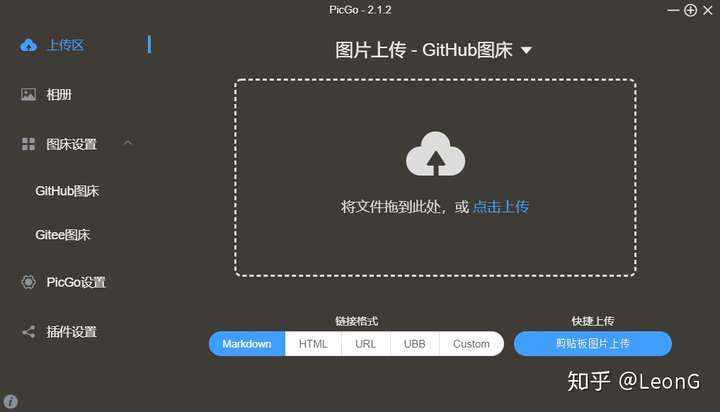
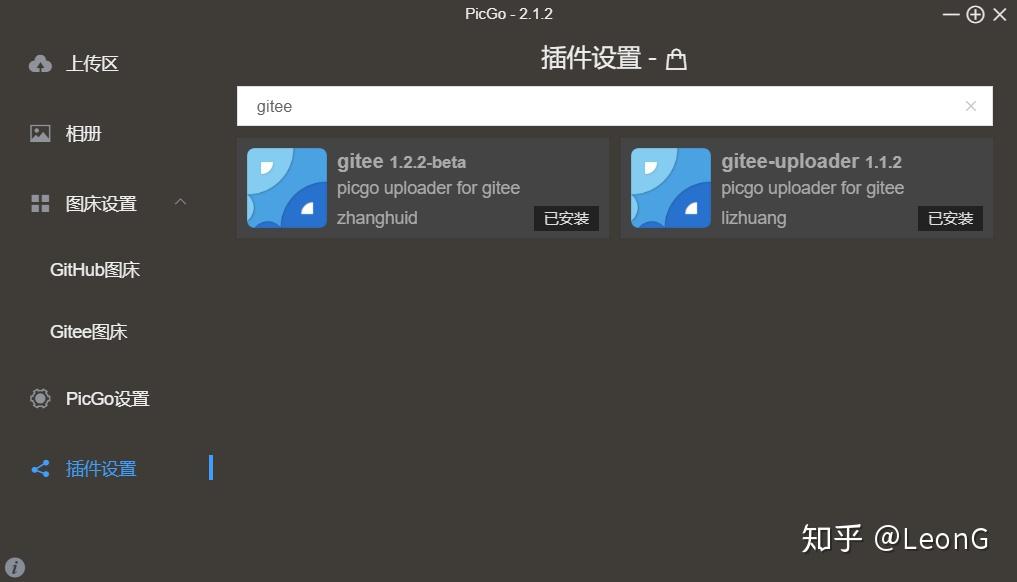
这里注意一下,必须要先安装node.js才能安装插件,没装的自己装一下,然后重启就行。
这个地方有两个插件,我试了一遍,两个都能用,大家看心情选择,先说一下右边这个gitee-uploader 1.1.2,用不了的同学就选左边那个,我都会讲一遍配置
注册码云的方法很简单,网站引导都是中文,不多说了,我们直接建立自己的图床库。
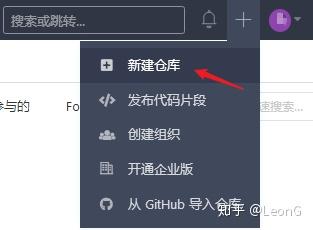
新建仓库的要点如下:
这个选项勾上,这样码云会自动给你的仓库建立master分支,这点很重要!!! 我因为这点折腾了很久,因为使用github做图床picgo好像会自动帮你生成master分支,而picgo里的gitee插件不会帮你自动生成分支。
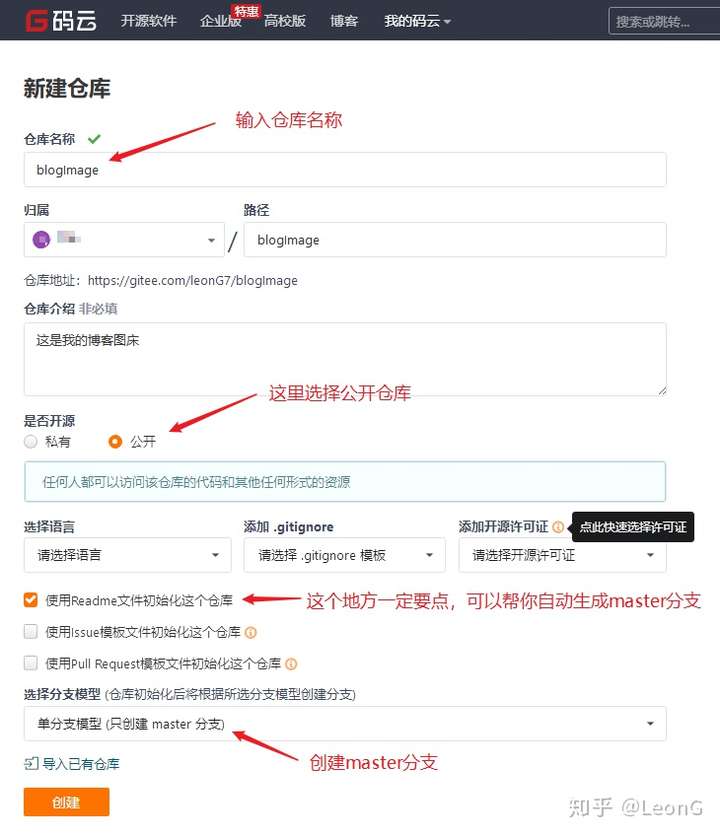
点击创建进入下一步
安装了gitee-uploader 1.1.2插件之后,我们开始配置插件
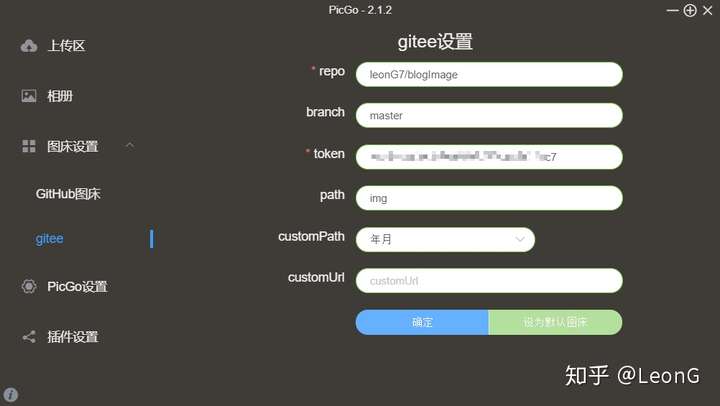

Upload 图片名 by picGo - 时间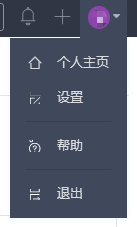
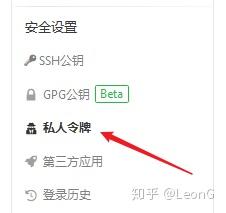
生成新令牌,把projects这一项勾上,其他的不用勾,然后提交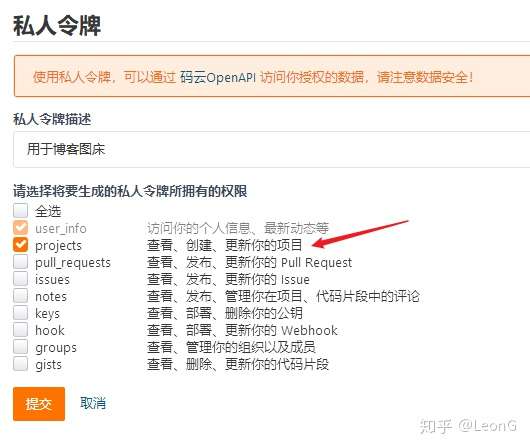
这里需要验证一下密码,验证密码之后会出来一串数字,这一串数字就是你的token,将这串数字复制到刚才的配置里面去。
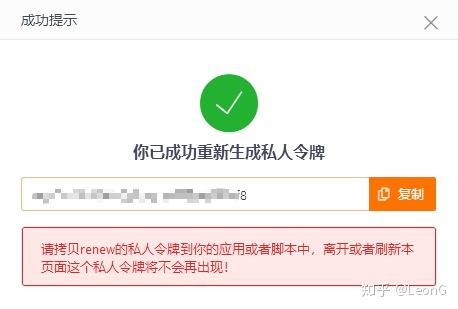
注意:这个令牌只会明文显示一次,建议在配置插件的时候再来生成令牌,直接复制进去,搞丢了又要重新生成一个。
还有一个插件gitee 1.2.2-beta,功能差不多,刚才那个能用的话就不需要用这个,配置的内容有点差别,简单说一下:
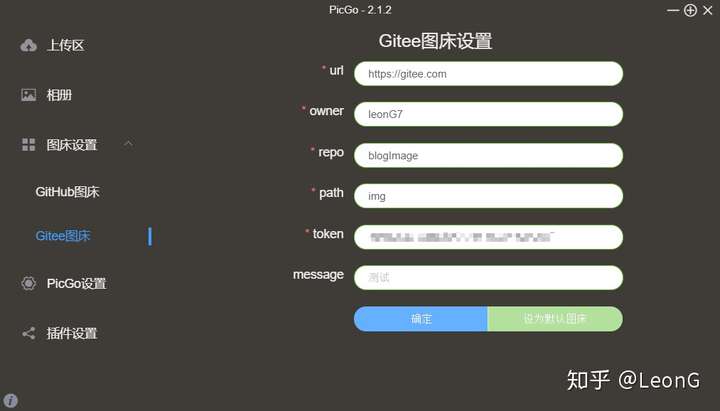

随便选一张图片上传(picgo也支持剪贴板上传,截图工具推荐win10的Snipaste神器!),试试看
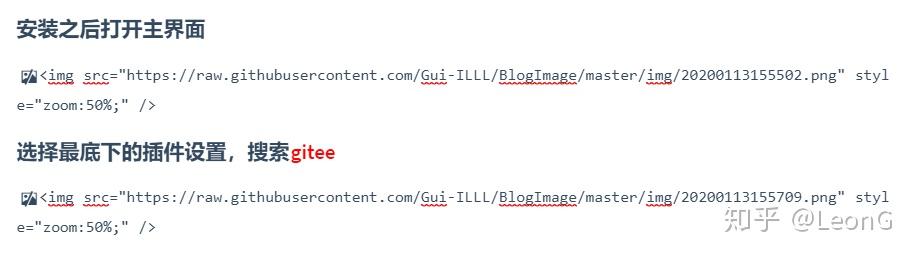
最后推荐一下我的博客写作套件Typora + PicGo + Snipaste,Typora写文档,Snipaste一键截图,PicGo一键上传图片返回链接。
更多的内容请访问考点网公众号:ikaodian
hello world
[TOC]
你哈儿
下划线
==高亮==
你好啊,这是一个段落
这是一个段落
这是一个段落
这是一个段落
这是一个段落
这是一个斜体的字体
这是粗体
出题
你好
我很好
顶顶顶顶
我很好
这是markdown书写的内容
我一定会写好
你好,这是一个区块
你好,这显示的还挺好 的
颜色不是太好看
不过没有关系
- 的点点滴滴dddd
- dddddd
你好
print('nihao')
1 | $(document).ready(function () { |
| 表头 | 表头 |
|---|---|
1 |
|
1 | graph LR |
1 |
1
2
3
dddg
ffff
1 | ``` |
如[前面](#h1)所说。
[TOC]
hello world

渐渐接近军军